FL Studio является очень гибким в том, как вы можете работать с ним при смешивании. С его каналов и смеситель вставки треков вы можете создать довольно сложные смеси. Давайте взглянем на некоторые советы и рекомендации о том, чтобы получить максимальную отдачу от FL Studio, когда вы смешиваете свои следы.
Совет 1 - маршрут Ваш каналы на выделенные Смеситель Вставить треков
С FL Studio вы можете маршрут любой канал на любую вставки трека в смесителе. Это хорошо в том, что вы можете настроить ваш макет канала в смесителе путем определения, какие каналы идут к которому трек. С каждый канал собирается выделенной смесителя вставки отслеживать вы можете применить индивидуальные эффекты на каждый трек.
Чтобы понять, что отслеживать канала проходит сначала выбрать трек, щелкнув по нему в окне Шаг Sequencer. Это откроет окно настроек канала для этого трека и в верхнем правом углу вы увидите ящик с пометкой FX. Это показывает, какие вставка отслеживать канал направляется. Вы можете изменить маршрутизацию, перетаскивая вверх или вниз, чтобы изменить маршрутизацию. Обратите внимание, как выбор трека из этого канала в окне Mixer.
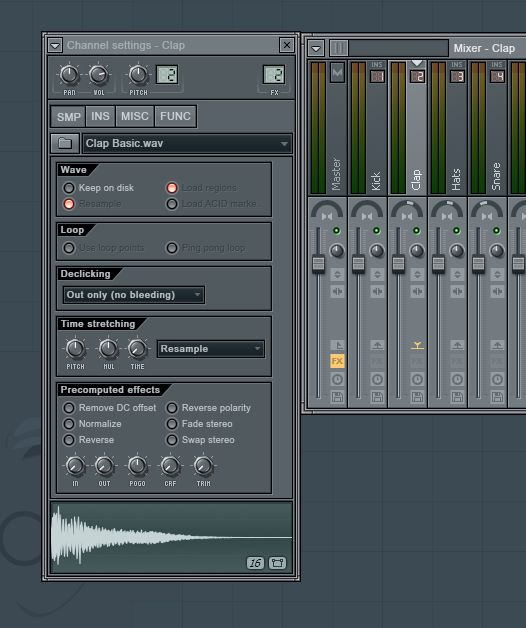
Совет 2 - Подводя каналы для смесителя Вставить треков
Вы можете использовать эту гибкость канала / дорожки в ваших интересах. Допустим, в вашей песне, котор вы добавленной 3 различных типов басовых инструментов до 3 каналов. Но его получение немного утомительно прыжки между каждой дорожки для обработки и редактирования басовые звуки. Маршрут различные басовые треки на том же смесителе вставить трек. Так вы будете в суммированием этих басовые каналы для одной вставки трека. Таким образом, вы можете применить обработку для этого один микшера и Итл быть применены ко всем басовых инструментов в целом. Это отличный способ гель аналогичные инструменты вместе и упростить окно микшера.
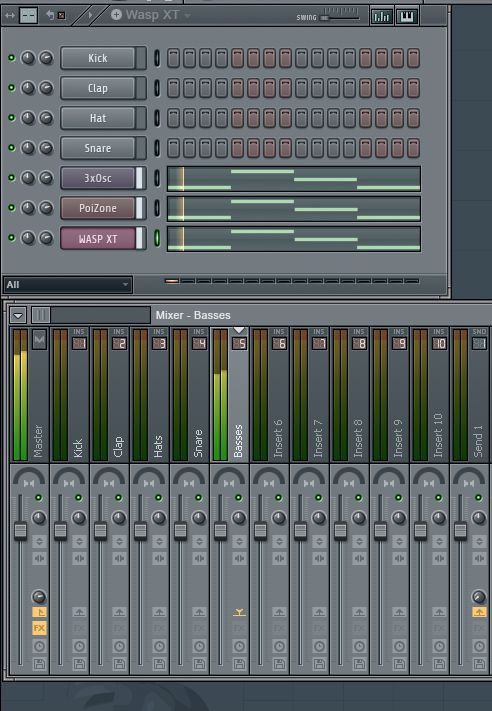
Совет 3 - Настройка реверберации
Отправить эффекты велики, что она позволяет применять такое количество одного эффекта во всех треках. Давайте посмотрим, как это делается. Сначала вставьте эффект реверберации на одном из Посылает. Жестокое вставить экземпляр Reeverb 2 отправьте 1. Теперь убедитесь, что Мокрый сигнала установлен в 100% и сухой в 0.
Теперь выберите дорожку, которую вы хотите применить реверберацию. Тогда перейти обратно к Отправить трассе. Увеличение ручку только под фейдером громкости. Это приведет к увеличению количества сигнала, который посылается с трассы на эту отправки.
Теперь выбрать другую дорожку, а затем вернуться к отправить реверберации трассе. Вы будете видеть, что поворотная ручка на нуле снова. Увеличение этого применить посыла реверберации этот трек. Это где он может получить немного запутанным. В других галок есть специальный уровень посыла на каждый трек. В FL каждый раз, когда вы выберите дорожку, выделенный ручка для этого трека находится на Send трассе. Посылает работа действительно хорошо, поскольку его менее обременительного на вашего процессора, потому что вы не должны вставить экземпляр того же плагина на каждой дорожке.
Наконечник
В Mixer вы также можете маршрута трек с другими треками. По умолчанию каждый трек направляется на мастер-трек. При выборе трека, вы увидите оранжевую стрелку на под фейдером на мастер-трек это, указывая, что этот трек выходит на мастер-трек. Если вы нажмете на эту стрелку Итл обойти трек собирается выходе и вы будете больше не слышим его на мастер-выход. Нажмите ее снова и вы будете слышать трек через главный выход.
Но что, если вы хотели, чтобы это выйти на другой путь. Например предположим, вы хотели маршруту барабаны на другой трек, так что вы можете регулировать громкость всех ударных с помощью только одного фейдера. Сначала выберите одну из ваших барабанные треки и нажмите на оранжевую стрелку на мастер-трек. Это позволит обойти эту дорожку, подаваемого на выход мастер-трек. Затем перейдите в пустую дорожку вставки, затем нажмите стрелку под фейдером громкости. Теперь это драм-трек направляется здесь. Сделайте то же самое с вашими другими барабанами треков. Назовите этот новый субмикс трек Drums. Щелкните правой кнопкой мыши трек и выберите Переименовать или использовать контекстное F2. Теперь вы можете управлять громкостью всех ваших элементов барабана с помощью только одного трека.
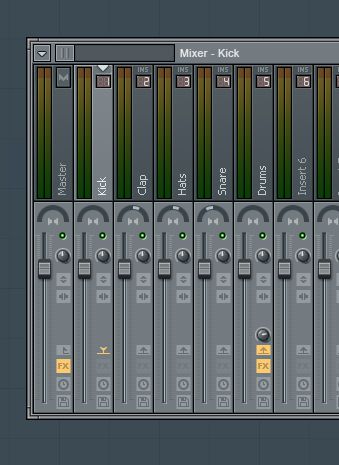
Вы даже можете добавить другие эффекты на этом треке, чтобы обработать все барабаны. Может быть, вы хотите добавить компрессор для сжатия все барабаны, а затем, может быть, эквалайзер, который будет изменять на барабанах в целом. Таким образом, вы можете добавить индивидуальные эффектов для каждой барабана, а также добавлять эффекты на субмикса трассе, где Theyre все направляется на. Давать вам гораздо больше возможностей о том, как смешивать свои песни. Группа подобные элементы вместе, а затем маршрут затем вставки трассе, так что вы можете редактировать и обрабатывать эти элементы с одного трека.
Наконечник
Для эквалайзер Id настоятельно рекомендуем использовать Fruity Parametric EQ2 в ваших треков. Его 7-полосный параметрический эквалайзер. Вы можете выбрать различные формы кривой эквалайзера для этих полос, и это имеет большое частотный анализатор, который очень удобно, когда вы хотите увидеть, что частотные области, которые особенно трек, принимая до. Существует повышенная активность в полосах, которые оранжевый / красный / и менее цветными в областях, которые являются фиолетовый / синий цвет.
Наконечник
Параллельная обработка, где вы смешиваете сухой сигнал с мокрым сигнала. Таким образом, вы получите оригинальный звук смешивается с обработанным звуком. И это может быть сделано очень легко в FL Studio. Рядом с каждой вставки есть сухой / влажный циферблат. Tweak для изменения количества сухой стих мокрой сигнала. Это работает очень хорошо с барабанами. На барабанах добавить компрессор и набрать в очень тяжелой обстановке сжатия, как отношение 20.1:1, имеют очень короткий атаки и восстановления, и падение порог примерно до -40. Это будет в значительной степени сжатия барабаны. Теперь сбалансировать насухо мокрой дороге. Там вы идете вот как легко это сделать параллельную компрессию в FL Studio.
Наконечник
Автоматизация действительно может принести свои песни в жизни, и это может быть сделано очень легко в штат Флорида. Вы можете автоматизировать любой параметр. Просто щелкните правой кнопкой мыши на параметре, а затем выберите создать клип автоматизации.
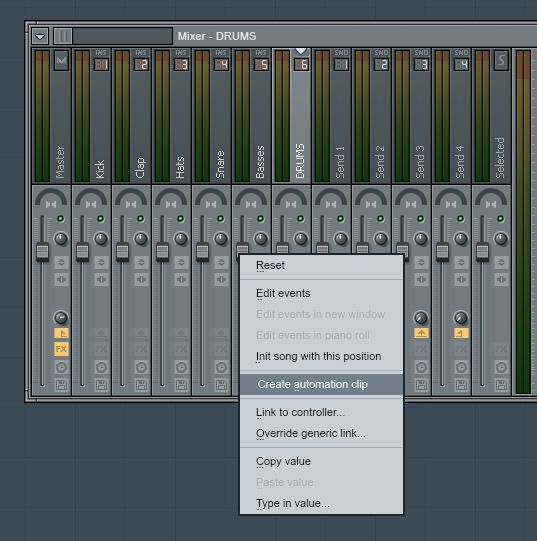
Теперь, когда вы прыгаете через в редакцию Pattern. Вы будете видеть новый клип полосы для этой автоматизации. Так пойти и сделать некоторые объемные автоматики, или реверберации автоматизации отправки добавить некоторые различия в ваших треков.
Наконечник
Если вы хотите добавить некоторые дополнительные громкости для аудио, так что он сравнивает с другими коммерческими релизами, а затем добавить Фруктовый ограничитель последний на цепи Мастер вставками. Это позволит вам повысить уровень вашего аудио, но в то же время вы можете установить потолок так, чтобы он не клип. Установите Ceil до -0,3 дБ и увеличивает усиление, где-то между 3-5 дБ, чтобы дать вам, что гораздо более громкости. Что тоже хорошо, это добавить Фруктовый измеритель уровня звука после ограничителя только, чтобы проверить, как это привело к росту аудио. Но как бы ни старались вы нажимаете ее, если у вас есть потолок установлен на уровне -0,3 дБ Итл никогда не по этому поводу.
Наконечник
Это очень быстрый наконечник, но супер предупредительный. Если вы хотите изменить порядок или ваш эффект, поместите курсор на эффект, который вы хотите переместить, а затем использовать колесо прокрутки для перемещения эффект либо вверх, либо вниз по цепочке вставками. Может быть, вы хотите, чтобы ваш эквалайзер для размещения после компрессора. Различные эффекты цепные заказы могут иметь различные результаты на аудио. Так что имейте это в виду.
Наконечник
Theres несколько очень удобных вариантов экспорта. Вы можете выбрать, чтобы пронестись ваш проект. Может быть, вы хотите сотрудничать с другим пользователем FL. Zip свой проект, скопируйте это на жесткий диск, а затем принять его на своей установке, и загрузить ваш архивный проект.
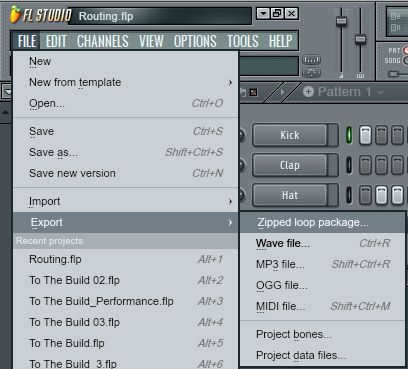
Вы также можете экспортировать ваши микшера треков в виде отдельных треков. Это удобно, если вы собираетесь двигаться проект на другой DAW. Может быть, Youre становится кто-то другой смешивать свою песню. Сплит до треки, а затем принести то в другую DAW перемешать.
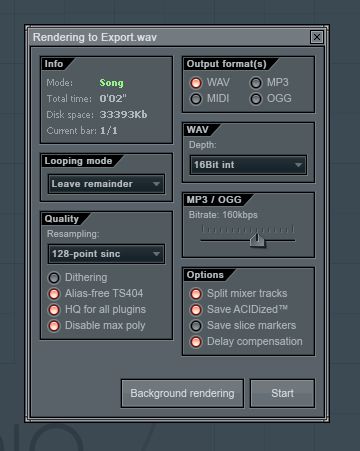
Вывод
Так что 10 полезных советов, которые можно использовать, чтобы сделать большую часть FL Studio, когда вы получаете в смесительный свои песни. Попробуйте их в вашей следующей продукции. Окно Mixer является очень гибкой с его каналами и вставьте маршрутизацию, а также Флорида плагин может реально помочь говядину свой микс.
Для дальнейших Советы FL Studio и хитрости проверить этот учебник:
https://www.macprovideo.com/tutorial/fl-studio-101-introducing-fl-studio





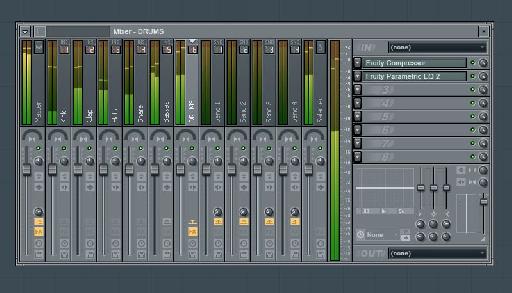




 © 2024 Ask.Audio
A NonLinear Educating Company
© 2024 Ask.Audio
A NonLinear Educating Company
Discussion
I am right now on tip number 2 of your article and already I have a breakthrough. I did not know how much CPU the effects routed through the individual channels were taking up and this was the source of my problem and you have saved my life! Lol.
Thanks a million my man.
Want to join the discussion?
Create an account or login to get started!